Comment voir & modifier les attributs des fichiers
Pierre Pinard© (23.09.2004 - révision 1)
Sommaire
Voir les attributs
Les attributs des fichiers sont signalés par des lettres mais comment les voir ?
Faire, dans le répertoire que l'on regarde, un clic droit sur la ligne de titres (nom - taille - type...). Une liste contextuelle se déroule. Sélectionner "Attributs".
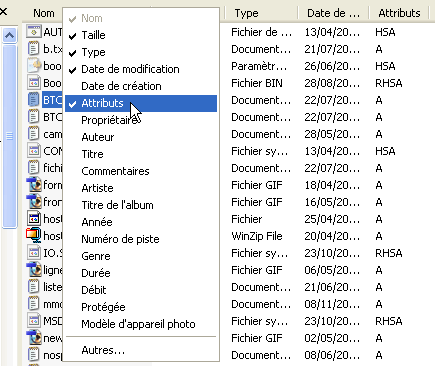
Un fichier peut n'avoir aucun attribut, un ou plusieurs. La signification des attributs est :
- A = Archive (fichier "normal")
- H = Hidden - Fichier caché (Comment voir les fichiers cachés ?)
- R = Read Only (Lecture seule ("Protection d'écriture") Ne peut être modifié)
- S = System (Fichier considéré par Windows comme fichier "Système" - plus difficile à détruire)
Modifier les attributs en mode ligne de commande (invite de commande)
Démarrer > Tous les programmes > Accessoires > Invite de commande
Saisissez (recopiez)
attrib switch chemin du fichier\fichier et appuyez sur la touche "Entrée"
"switch" doit être remplacé par:
+S pour mettre l'attribut système (System)
-S pour retirer l'attribut système (System)
+H pour mettre l'attribut Caché (Hidden)
-H pour retirer l'attribut Caché (Hidden)
+R pour mettre l'attribut Lecture seule (Read only)
-R pour retirer l'attribut Lecture seule (Read only)
+A pour mettre l'attribut Archive (Archiv)
-A pour retirer l'attribut Archive (Archiv)
chemin du fichier\fichier doit être remplacé par le chemin complet d'accès au fichier
Par exemple
attrib -R -H -S -A c:\pete seeger\yankee doodle.ogg et appuyez sur la touche "Entrée"
attrib +R +H c:\leonard cohen\the partisan.ogg et appuyez sur la touche "Entrée"
Les switch de la commande attrib :

Modifier les attributs en utilisant les menu contextuels
Sur chaque fichier ou répertoire, faire un clic droit, sélectionner "Propriétés" et cocher ou décocher les cases d'attributs. Toutefois, ceci ne permet pas d'accéder à l'attribut "S" (ni même le voir) et il faut utiliser le mode "Invite de commande" vu ci-dessus pour manipuler cet attribut sur tous les fichiers ou la Console de récupération, vue ci-après (limité à certains fichiers seulement).

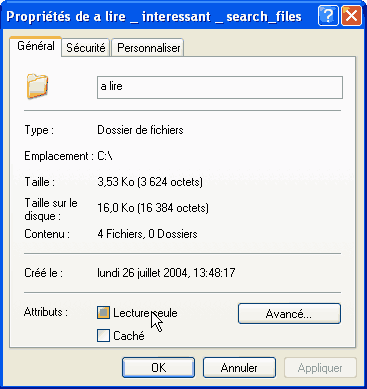
Modifier les attributs en utilisant la console de récupération de Windows XP
Celle-ci permet d'accéder à tous les attributs de tous les fichiers, pour autant qu'ils se trouvent dans les répertoires
- racine
- %SystemRoot% et les sous-dossiers de l'installation Windows à laquelle vous vous êtes connecté
- Cmdcons
- des supports amovibles tels que les lecteurs de CD-ROM
Pour démarrer la console de récupération, deux méthodes :
Modifier les attributs avec Console de Récupération de Windows XP non installée
Démarrez à l'aide des disquettes d'installation ou du CD-ROM de Windows XP. Lorsque l'écran "Bienvenue" s'affiche, appuyez sur F10 (ou sur "R" pour "Réparer"), puis sur "C" pour démarrer la "Console de récupération". Tapez "help" pour avoir une information sur tous les switchs utilisables. Celui qui nous interesse ici est "attrib" qui nous permet d'utiliser les paramètres que nous avons
vu ici. dont +S et -S.
Modifier les attributs avec Console de Récupération de Windows XP installée
Installez la Console de récupération.
Démarrez en mode "Console de récupération Microsoft". Il s'agit d'une invite de commande particulière. Tapez "help" pour avoir une information sur tous les switchs utilisables. Celui qui nous interesse ici est "attrib" qui nous permet d'utiliser les paramètres que nous avons
vu ici. dont +S et -S.